KB국민은행에서 발급한 체크카드/신용카드를 결제 사용하고 있다면 개인 사용 상황에 따라 카드 이용내역 조회가 필요할 수 있습니다. 개인적으로 종합소득세(또는 부가가치세) 신고 때문에 상세 사용내역 정보가 필요했는데요.
KB스타뱅킹 모바일 앱에서 내역 출력이 가능한지 확인은 못했지만 PC KB국민카드 홈페이지에서는 생각보다 간편하게 조회가 가능합니다.
보통 최근 12개월 이내의 카드 승인 정보에 대해서 조회가 가능한데 종합소득세/부가가치세 신고를 위해 그 이전 이용내역이 필요한 경우 최근 2년 신고용 조회를 이용하시면 됩니다.
조회일 기준으로 최근 2년 이내의 내역 조회가 가능하며 월(月) 단위로 12개월씩 조회할 수 있습니다. 국내 일시불 및 할부로 이용한 내역 정보이며 이용일/카드번호(일부 별표 표시)/취소여부/결제방법(일시불 또는 할부)/이용금액/이용하신 곳/사업자번호/과세유형 등의 상세 내역을 확인할 수 있습니다.
프로그램 설치 및 저장 방법
이메일 발송과 팩스 발송이 가능하며 인쇄/저장하기에서는 PDF 파일, 엑셀 파일, HWP 한글 파일로 저장할 수 있습니다. 출력이 필요한 경우 프린터 연결 후 인쇄 버튼을 눌러주시면 됩니다.
PC에서 처음 조회하는 경우 보안 프로그램 설치가 필요할 수 있습니다. 그러니깐 공동인증서 보안/개인 PC방화벽/키보드 보안/부정거래 사용 확인 프로그램(Ahnlap safe Transaction) 설치를 해줘야 합니다. 이 부분이 좀 번거로울 수 있습니다.
KB국민카드 PC 홈페이지 로그인 방법
상세 사용내역 조회하기 위해서는 로그인이 필요한데요. 기본적으로 아이디/비밀번호 및 공동인증서로 로그인이 가능하지만 PIN이나 KB Pay 앱을 통한 간편 로그인도 가능합니다.
PIN은 6자리 숫자만으로 로그인할 수 있는 인증수단인데요. 카드번호와 카드 비밀번호, CVC 번호 등을 입력해서 본인확인 후 핀 번호를 설정해 주시면 됩니다.
KB pay 로그인은 본인 휴대폰에서 해당 앱을 사용할 수 있다면 앱을 실행해서 QR 코드를 스캔하는 방식으로 로그인할 수 있습니다.
본인이 편한 방식 중에 하나를 선택해서 로그인하시면 됩니다.
KB국민카드 상세 이용내역 엑셀 파일, PDF 파일 저장 및 출력 방법
네이버에 접속해서 국민카드를 검색하고 해당 홈페이지에 접속합니다. 웹페이지 상단에 개인 메뉴를 클릭하고 MY KB 카드이용 항목에서 이용내역/매출전표를 클릭합니다.
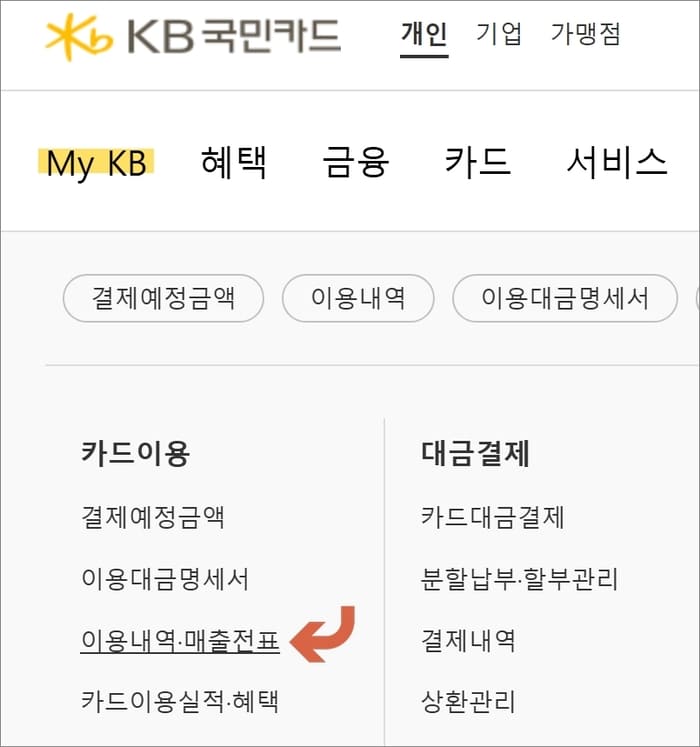
로그인하기
로그인 방법을 선택하고 로그인합니다.
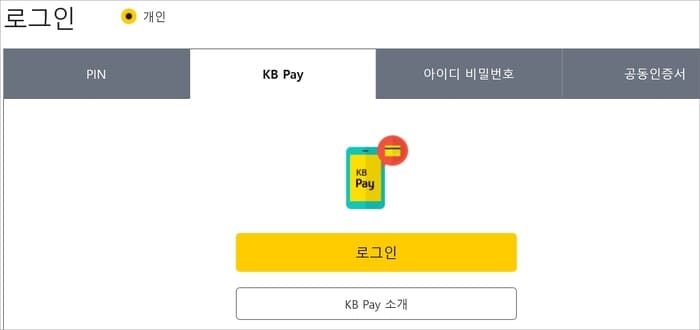
조회 정보 입력
조회 정보 입력을 보시면 최근 1년간 내역 조회만 가능합니다. 그 이전 내역도 조회하려면 해당 화면 아래로 내려가 봅니다.
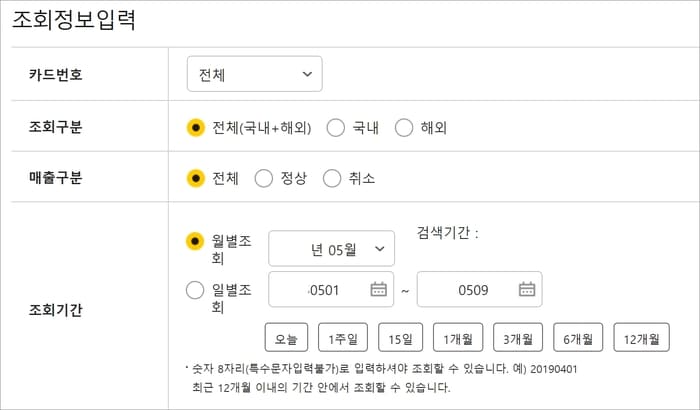
안내사항에서 “부가세등 신고용(최근 2년)” 버튼을 클릭합니다.
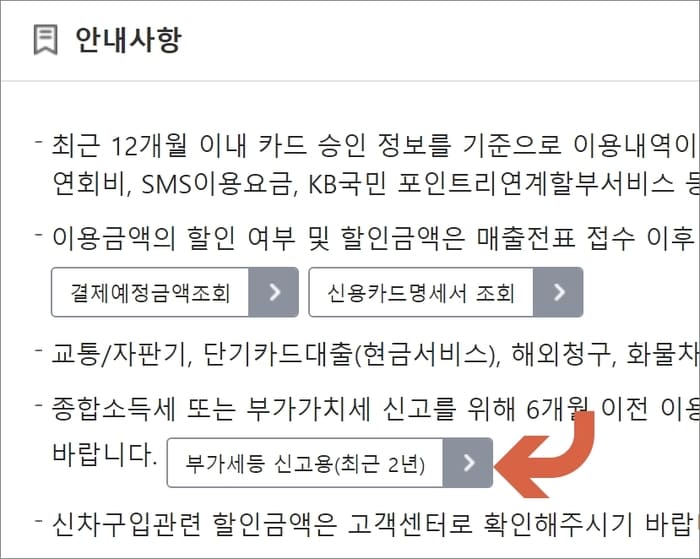
조회 일자 선택
다시 화면 위로 올라와서 카드 및 조회일자 선택에서 카드번호 또는 전체를 선택하고 조회기간을 설정한 다음 조회 버튼을 눌러줍니다.
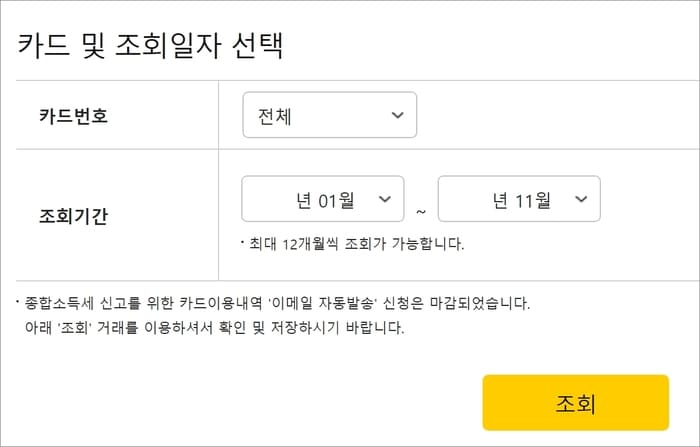
카드 이용내역 화면 오른쪽을 보시면 이메일 발송, 팩스 발송, 인쇄/저장하기 버튼을 확인할 수 있습니다. 인쇄/저장하기 버튼을 클릭합니다.
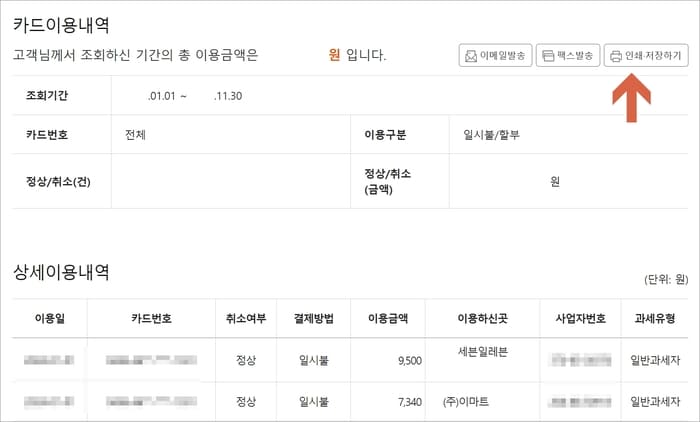
저장하기 또는 인쇄
인쇄 화면이 뜨면 왼쪽 위에 PDF/엑셀/한글 HWP 중 자장 할 파일 형식을 선택합니다.
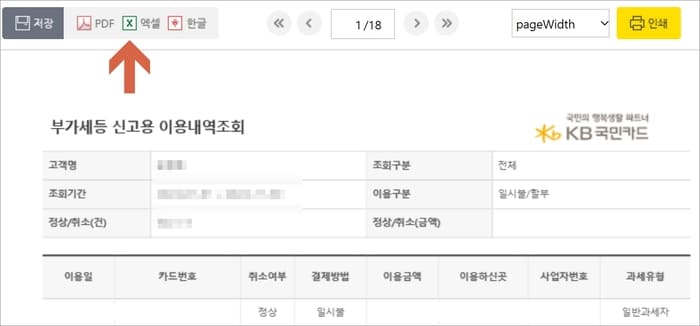
출력을 원한다면 오른쪽 위에 인쇄 버튼을 클릭하시면 됩니다.
[다른글 더보기]